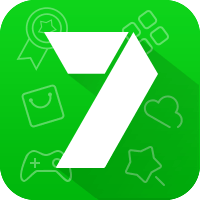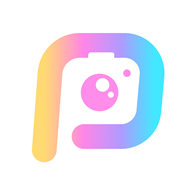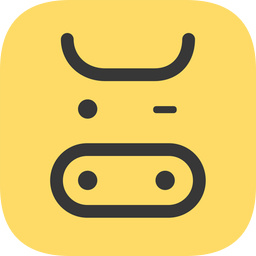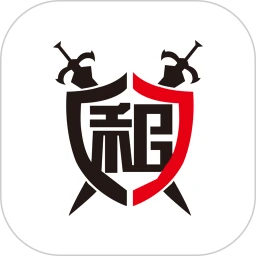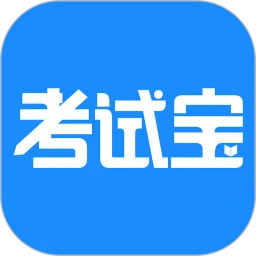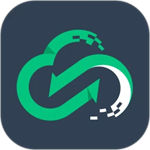李跳跳是一款非常火热且功能实用的广告屏蔽软件,有的用户在使用的时候就比较好奇了李跳跳怎么设置跳过广告呢?下面就来看一下小编带来的李跳跳设置跳过广告教程吧。
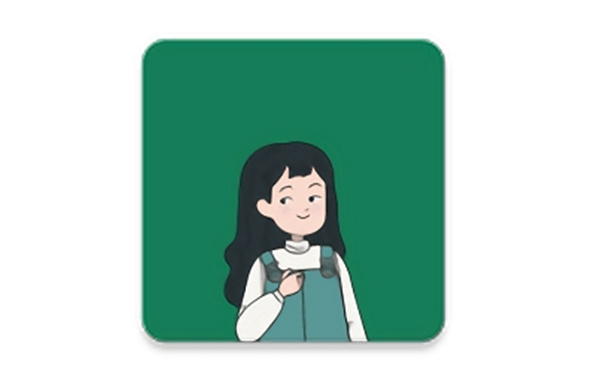
李跳跳怎么设置跳过广告
答案:APP-OK-已安装的服务-李跳跳-开启李跳跳-确定。
具体步骤:
1、首先我们打开下载好的李跳跳软件之后,在李跳跳首页的一秒钟会弹出开启服务的对话框,在弹出的对话框中点击【OK】;
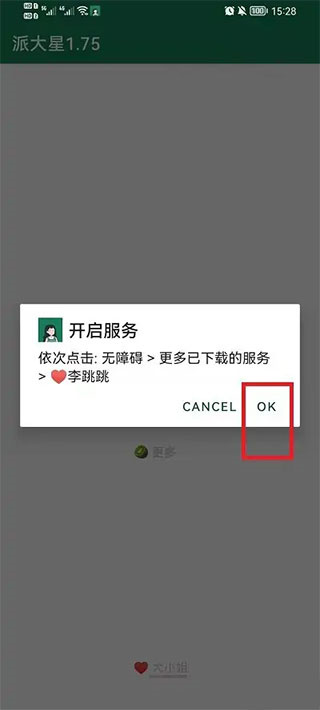
2、然后在无障碍设置功能页面中,我们来到页面的最下方点击最后一个【已安装的服务】功能;

3、接着来到已安装的服务的页面这里那个我们点击【李跳跳】;
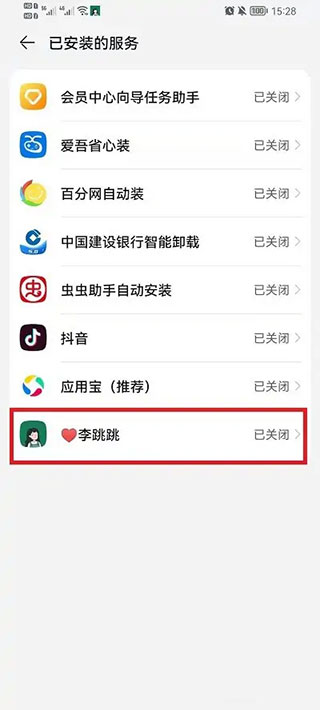
4、最后点击过后进入到李跳跳的页面中点击开启【李跳跳按钮】后,在页面下面会弹出一个对话框,我们点击【确定】即可;
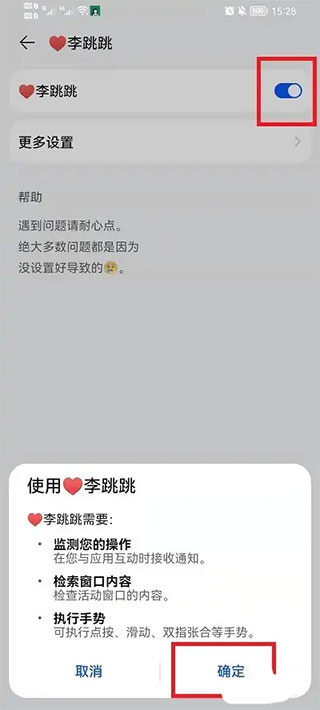
以上的内容就是小编给大家带来了李跳跳设置跳过广告的教程,想要使用的用户快来看看吧。